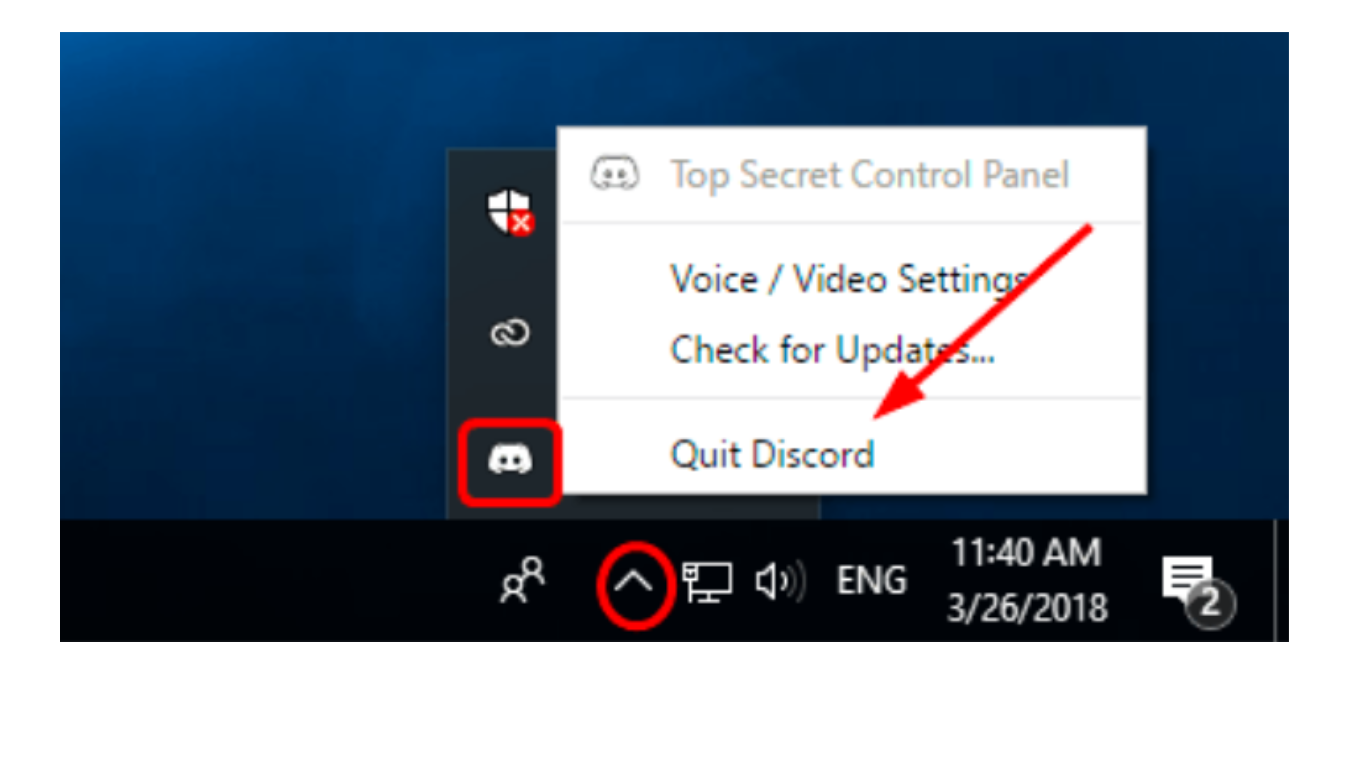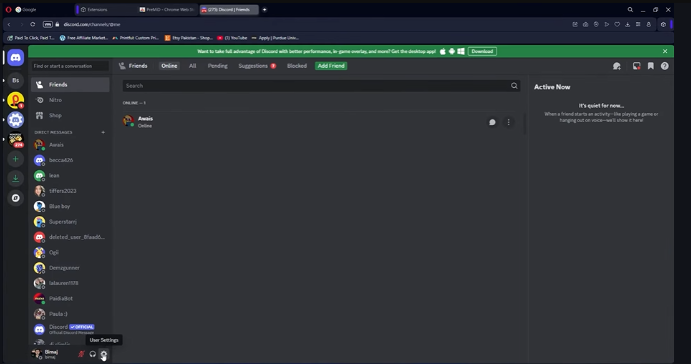Discordはクリエイター、ゲーマー、コミュニティのための多機能なプラットフォームとして際立っています。
しかし、このお気に入りのチャットアプリには重要な機能が1つ欠けています。それはカメラを反転させたり、ミラー表示を解除したりする機能です。これは視聴者の視覚体験を大幅に向上させることができるシンプルながら効果的な調整機能です。
残念ながら、現時点ではサードパーティのソフトウェアを使用する以外に選択肢はありません。
本日は、Discordでカメラを反転させるための最適なソフトウェアをご紹介します。
方法1. OBSを使用してDiscordのカメラを反転させる
OBSは、動画録画やライブストリーミング用の強力なオープンソースソフトウェアです。カメラを含むビデオソースを反転させるオプションを備えており、Discordで非ミラー表示のビデオフィードを実現できます。
OBSのインストール
- 任意のブラウザを使用してOBSインストーラーをダウンロードします。
- ダウンロードフォルダに移動します。
- セットアップファイルを実行します。(ファイル名:OBS-Studio-(バージョン)-Full-Installer)
- セットアップウィザードで次へをクリックします。
- 使用許諾契約を読み、次へをクリックします。
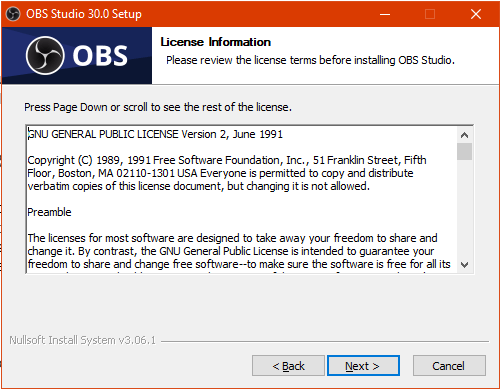
- 次に、OBSをインストールする場所を選択します。
- インストールをクリックします。
- インストールが完了するまで待ちます。
OBSを使用してカメラを反転させる手順
- コンピュータでOBSを開きます。
- ソースを確認し、+アイコンをクリックします。
- ビデオキャプチャデバイスを選択します。
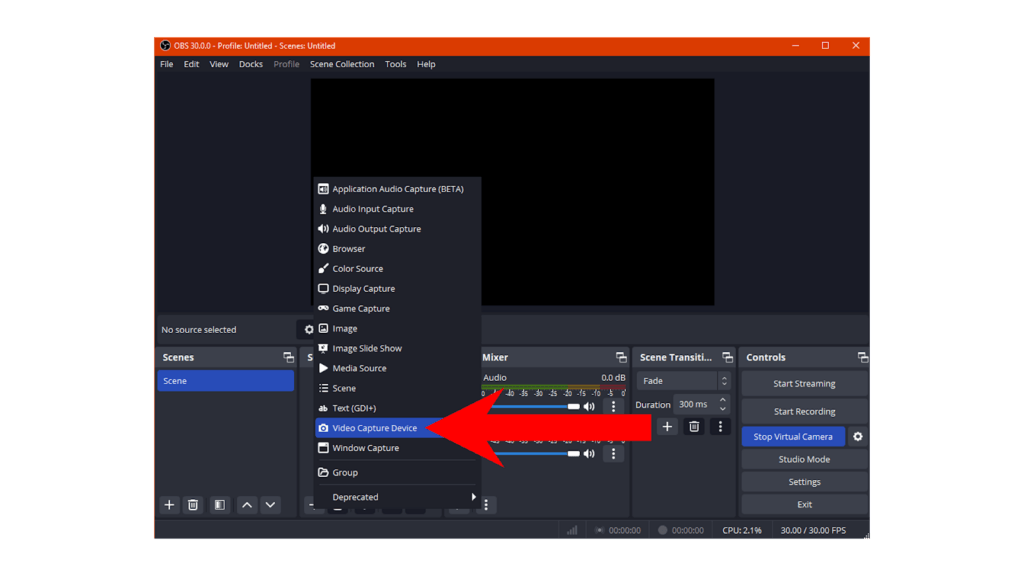
- 新規作成を選択し、任意の名前を付けます。
- OKをクリックして続行します。
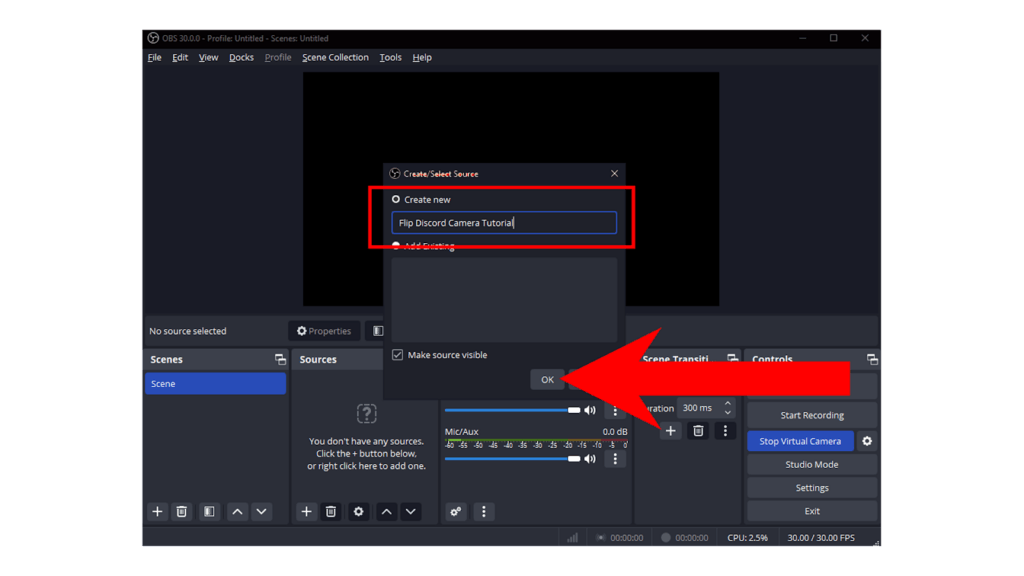
- デバイスをクリックし、使用するカメラを選択します。
- OKをクリックしてカメラを追加します。
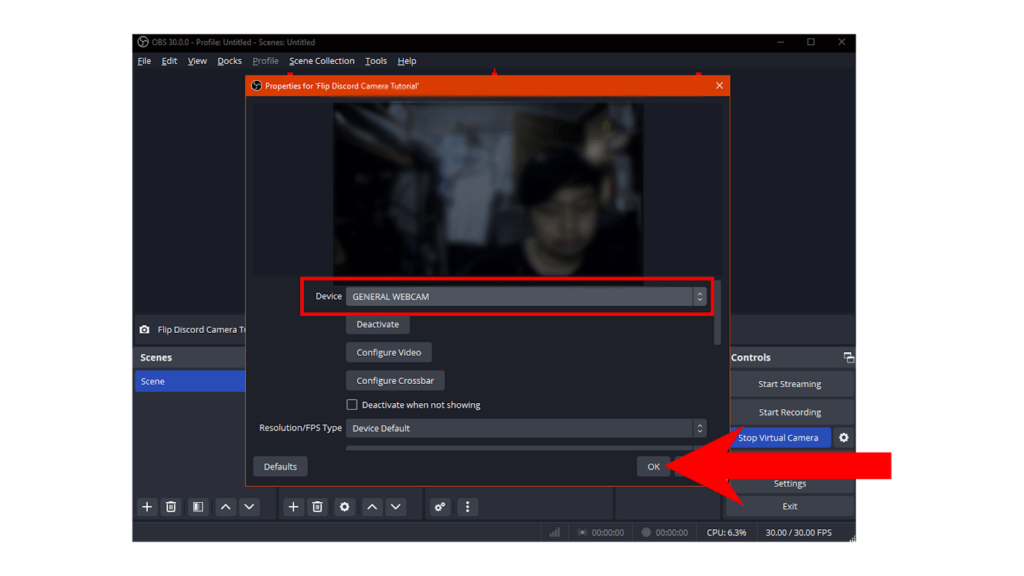
- キャプチャデバイスを右クリックします。
- カーソルを変形に合わせ、水平方向に反転をクリックします。
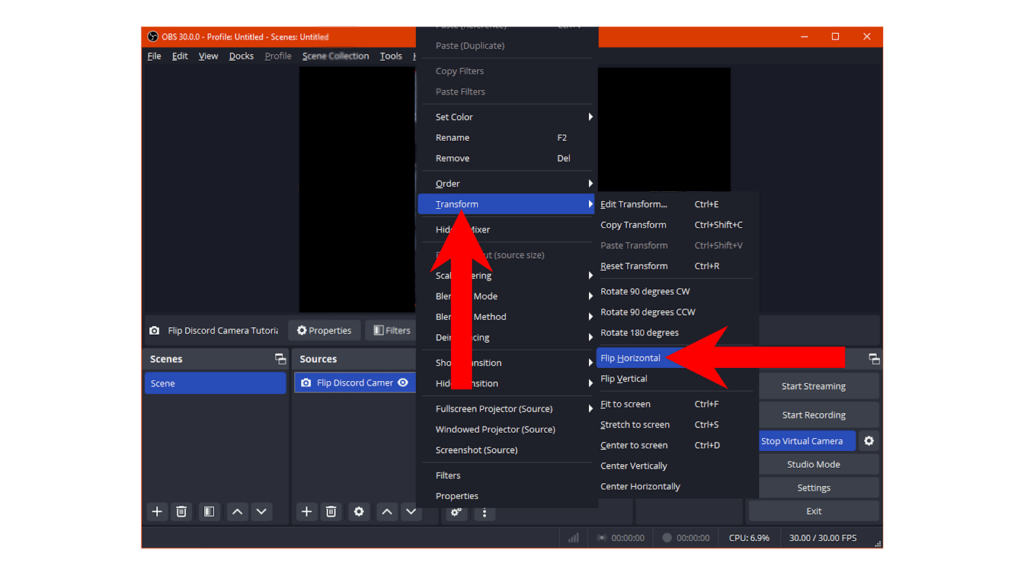
- 仮想カメラを開始をクリックします。
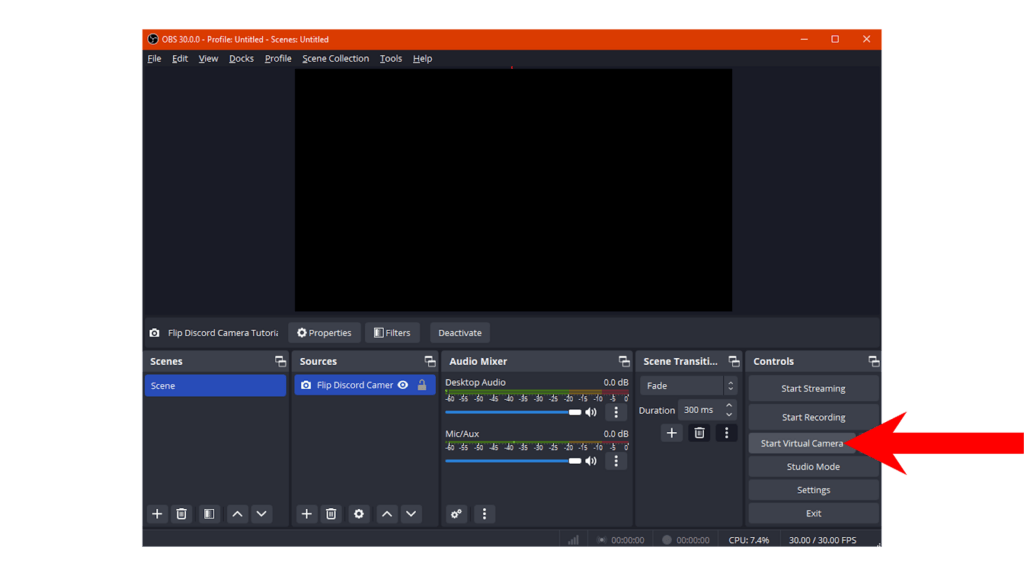
- Discordを開きます。
- ユーザー設定>音声・ビデオに移動します。
- 下にスクロールしてビデオ設定を探します。
- カメラで、OBS仮想カメラを選択します。
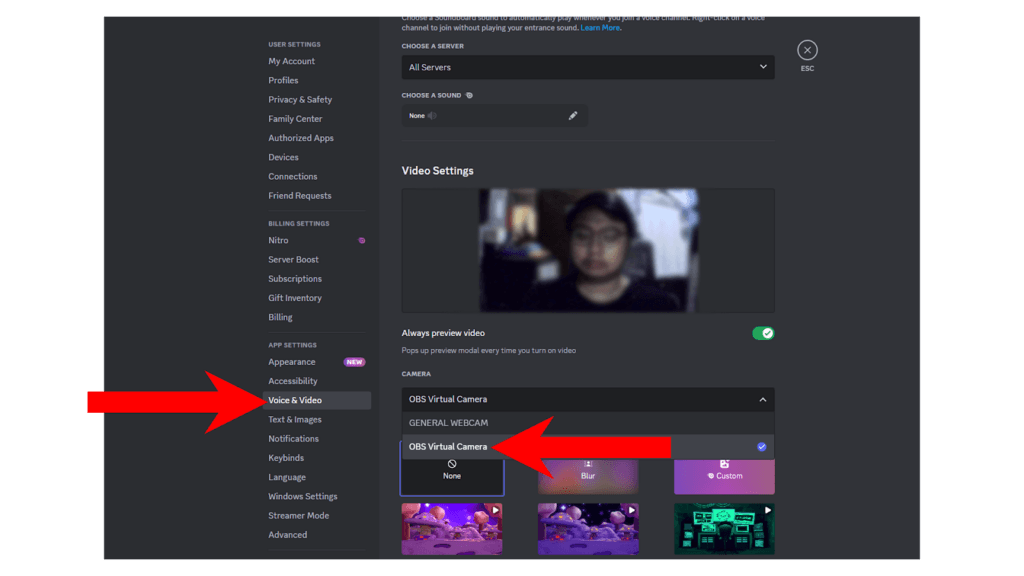
- ビデオテストをクリックして、カメラが非ミラー表示になっているか確認します。
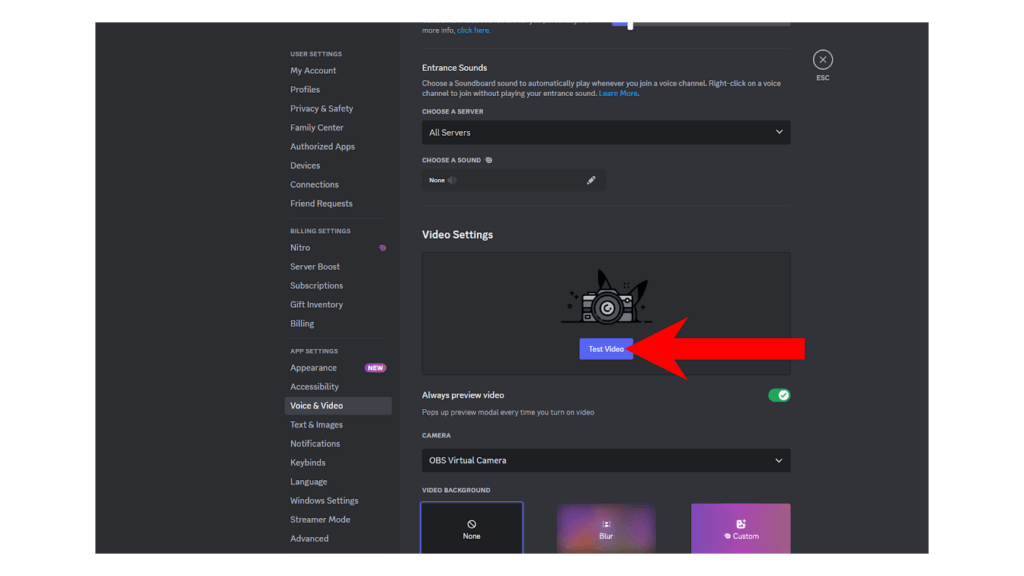
方法2. ウェブカメラソフトウェアを使用してDiscordのカメラを反転させる
専用ソフトウェア
一部のウェブカメラメーカーは、ビデオフィード、カラー設定などを制御するための専用アプリを提供しています。
例えば、Logitechのウェブカメラを使用している場合、Logicaptureアプリを使用してDiscordのウェブカメラ映像を反転させることができます。
FineCameを使用する
ウェブカメラに専用ソフトウェアが付属していない場合でも、FineCamなどのサードパーティのウェブカメラアプリを使用できます。
- まず、コンピュータにFineCamをダウンロードします。
- ダウンロードフォルダに移動し、’finecame-setup’ファイルを実行します。
- 右下の’使用許諾契約に同意します‘をクリックします。
- 次に、インストールをクリックします。
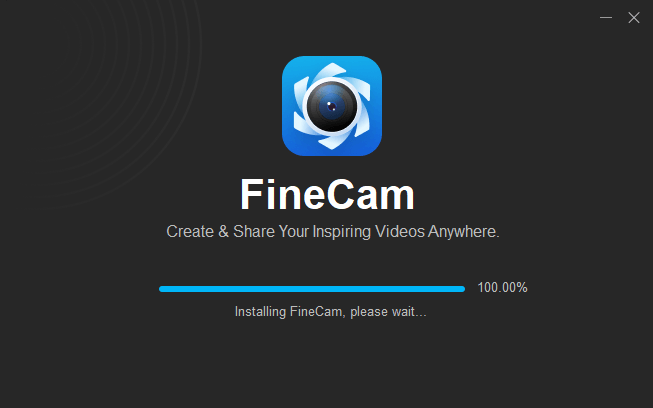
- コンピュータでFineCamを開きます。
- 次に、左上のカメラメニューをクリックします。
- 使用するウェブカメラが選択されていることを確認します。
- フィードにカメラ映像が表示されるはずです。
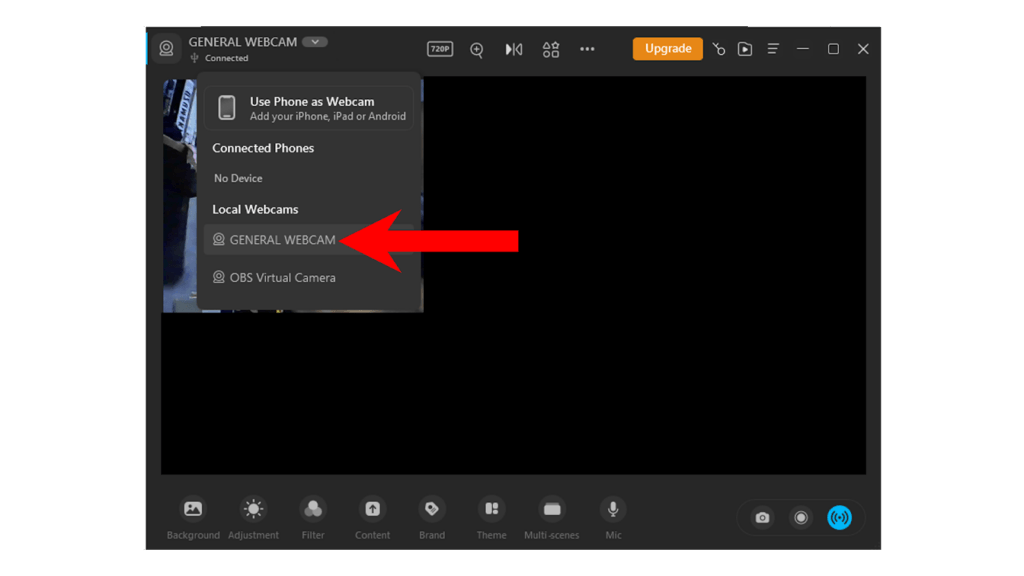
- 上部中央の反転アイコンをクリックし、水平方向に反転をクリックします。
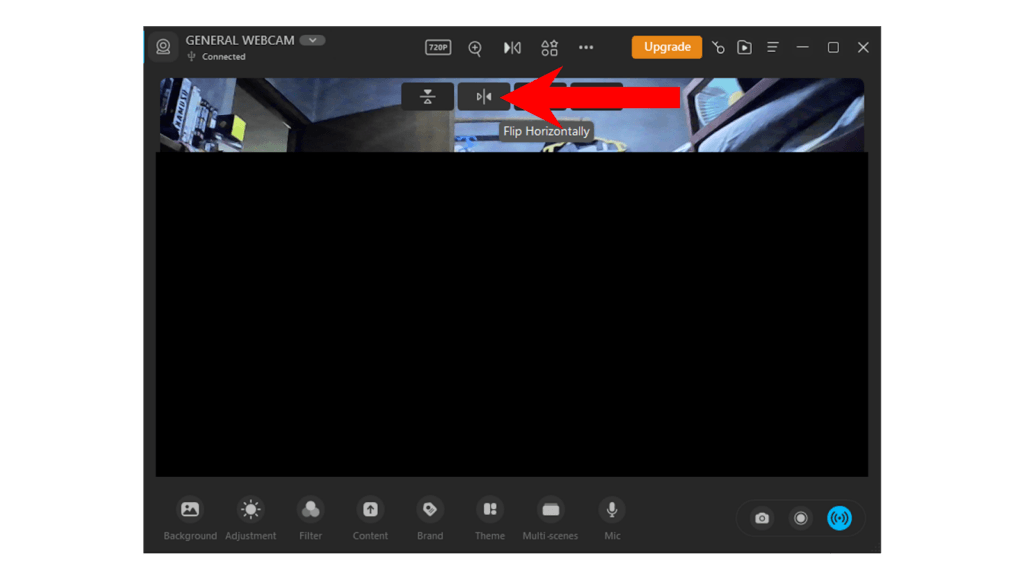
- 右下の配信アイコンをクリックして仮想カメラを開始します。
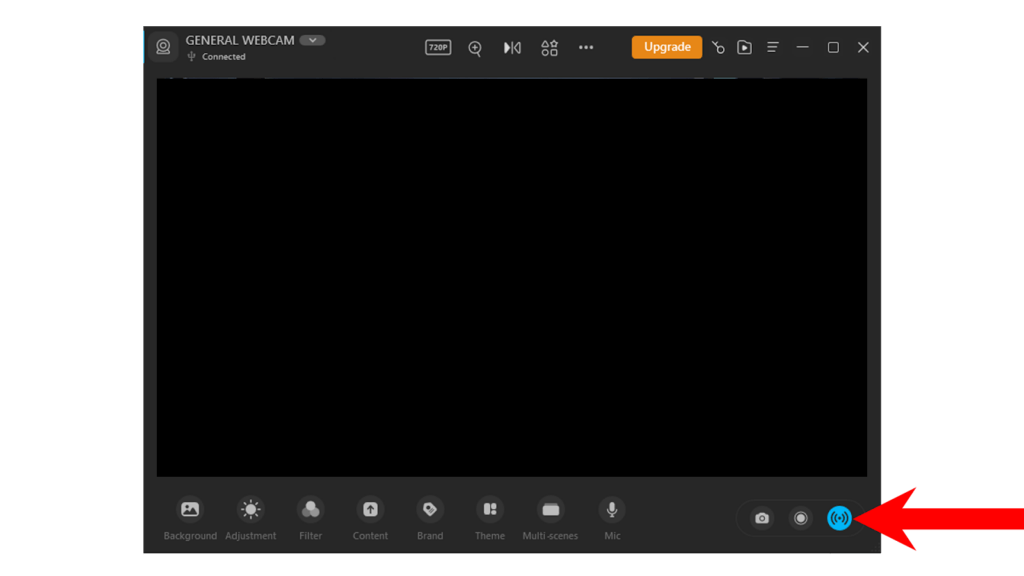
- Discordを開きます。
- ユーザー設定>音声・ビデオに移動します。
- ビデオ設定までスクロールします。
- カメラで、FineShare FineCamを選択します。
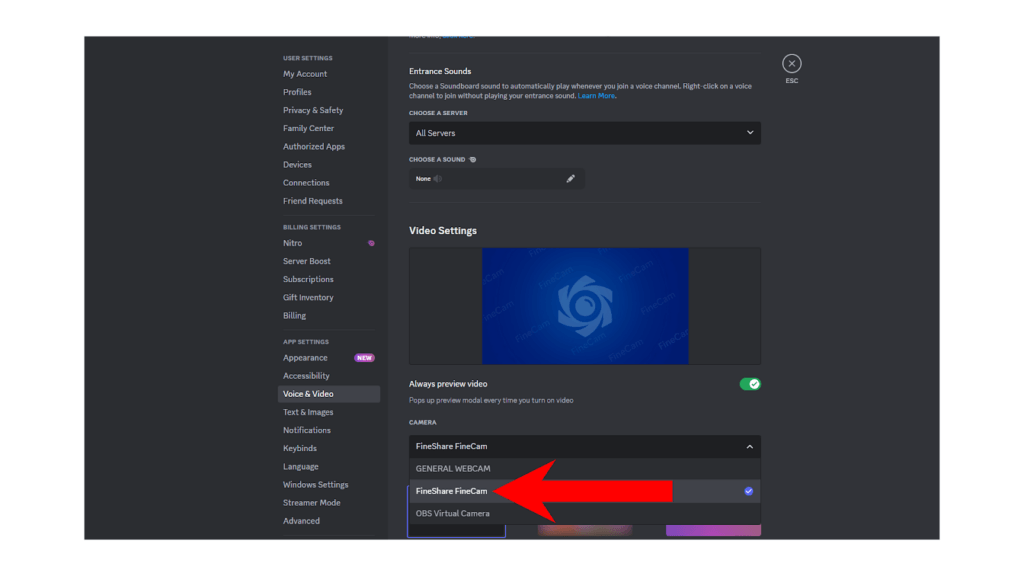
- ビデオテストをクリックして、ウェブカメラが非ミラー表示になっているか確認します。
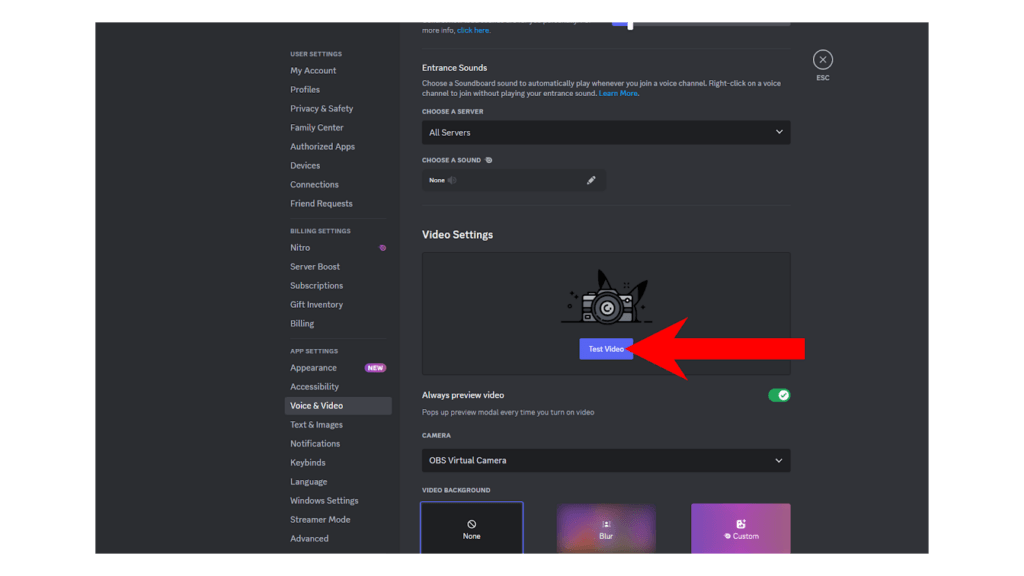
方法3. 反転機能付きウェブカメラを使用してDiscordのカメラを反転させる
Hollyland VenusLiveは、コンテンツクリエイターやビデオグラファー向けに設計されたダイナミックなライブストリーミングカメラです。


Hollyland VenusLiv Air - Compact 4K Streaming Camera
A compact, all-in-one 4K live streaming camera with a large sensor and fast lens, featuring AI-powered tools.
Key Features: 4K30 | 1/1.3″ CMOS | AI Tuning | 24/7 Streaming
- 電源オン:VenusLivカメラの電源が入っていることを確認します。
- タッチスクリーンへのアクセス:5インチタッチスクリーンディスプレイに移動します。
- ディスプレイの反転:VenusLivカメラには反転可能な高解像度タッチスクリーンが搭載されています。タッチスクリーンコントロールを使用してカメラビューを反転させます。
- 設定の調整:必要に応じて、横・縦のライブストリーミングと録画のカメラ設定を調整します。
- モニタリング:反転後、画面で直接ライブストリーミングシーンをモニタリングできます。
反転モードでは、タッチスクリーンが混乱する可能性がありますので、コントロールは慎重に操作してください。VenusLivの多機能な性能をお楽しみください!
結論
Discordはコミュニケーションのための定番プラットフォームですが、内蔵のカメラ反転オプションがないことは、よりプロフェッショナルで正確なプレゼンテーションを求めるユーザーにとって制限となる可能性があります。
幸いなことに、OBSやFineCamなどのツールを使用してこの課題を簡単に克服できます。これらのソリューションは、カメラの非ミラー表示を可能にするだけでなく、体験を向上させるためのビデオフィードに対する追加のコントロールも提供します。
よくある質問
Discordはカメラを反転させますか?
現在、Discordはビデオ通話中にカメラをミラー表示します。OBS Studio、FineCam、またはウェブカム専用ソフトウェアなどのサードパーティソフトウェアを使用しない限り、ウェブカムの自分のビューを非ミラー表示にする方法はありません。
Discordでカメラを切り替えるにはどうすればよいですか?
コンピュータに複数のウェブカムがある場合、以下の手順で別のカメラに切り替えることができます:
- ユーザー設定に移動します。
- サイドメニューの音声・ビデオをクリックします。
- 次に、ビデオ設定までスクロールします。
- カメラで、使用したいウェブカムを選択します。
Discordはいつカメラ反転オプションを追加しますか?
残念ながら、Discordがこの非常にシンプルな機能を追加する時期については明確な情報がありません。ユーザーは何年も前から不満を訴えており、多くの人々がチームがこの問題に対処しない理由を理解できていません。
Discordでミラー表示になっていますか?
はい。Discordのビデオ通話中のカメラは常にミラー表示になっています。これは、カメラを使用してテキストを含むプレゼンテーションを表示しようとする際に問題となる可能性があります。






















.png)
.png) English
English .png) Français
Français .png) Deutsch
Deutsch .png) Italiano
Italiano .png) Português
Português  Español
Español